虽然说现在照片还有文件存储等都可以上传到网盘中,但是国内的网盘与国外的网盘存储还有点不一样。以百度网盘与Dropbox对比为例,百度网盘顶多算是一个个人用来存放私人照片和文件的网络硬盘,如果用来分享的话很容易被百度限制或者取消下载。
很多的个人站长为了分享方便都会选择自己搭建存储下载中心,例如挖站否搭建的个人下载中心ucblog.net就是用Directory Lister程序搭建的,只要有PHP环境,不需要数据库,就可以跑Directory Lister,这样的程序简单但是搬家特别简单,直接打包再上传即可。
Directory Lister是国外人开发的,对于中文自然有不少的兼容问题。本篇文章就来分享一下两款开箱即用、上手容易的图床相册程序ImgURL和在线文件管理器目录列表程序Zdir,由好友xiaoz.me开发并维护,非常适合个人站长用作图床相册和文件下载分享。

对于不是主要用来分享而来用来存储,我们可以利用VPS主机搭建云存储服务,相关的教程有:
一、图床相册程序:ImgURL
1.1 ImgURL介绍
ImgURL是一款简单、纯粹的图床程序,使用PHP + SQLite 3开发,不需要复杂的配置,做到开箱即用。
环境要求
功能与特色
开发计划
1.2、安装与使用
安装步骤:
安全设置
location ~* .(db3)$ {
deny all;
}
ImgURL点击上传图片后就会显示链接地址,图片存储界面效果如下图(点击放大):
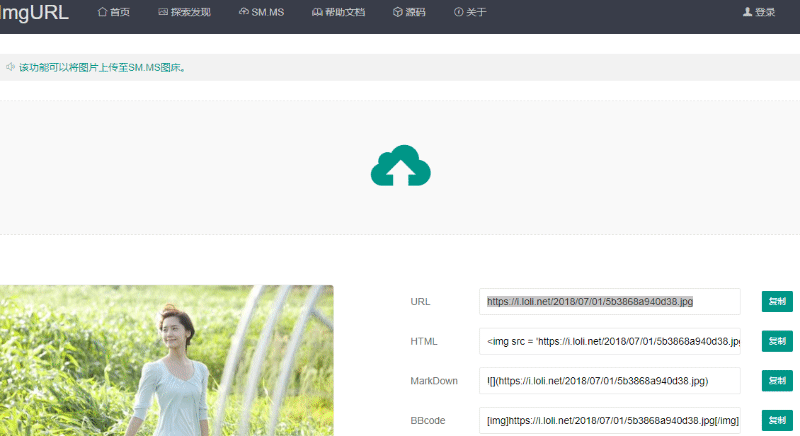
ImgURL还提供了后台管理图片的功能,可以快速查看已经上传的图片。

1.3、图片压缩和调整上传大小
启用TinyPNG压缩图片。访问 https://tinypng.com/ 官网注册账号,并获取自己的API KEY。TinyPNG提供了优秀的图片压缩服务,并且提供API支持,普通用户有500次/月的限制,不过ImgURL可以填写多个TinyPNG KEY,让API次数得到叠加以压缩更多图片。

打开config.php填写自己的TinyPNG API key保存即可。(支持异步压缩图片,不影响上传速度),配置文件示例如下:
// TinyPNG压缩图片
$tinypng = array(
"option" => true,
"key" => array(
"xxx", //支持填写多行key
"xxx" //如果只有一个key,请删除此行,注意最后一行没有逗号(,)
)
);
修改上传大小。ImgURL图床相册程序默认限制2M上传大小,您可以通过如下方法修改限制。打开/functions/upload.php 找到如下代码:
$handle->file_max_size = '2097152';
单位为字节,自行修改即可。为了保证上传稳定性,不建议超过10M。继续打开static/embed.js找到下面这一行进行修改
,size: 2048
二、目录列表程序:Zdir
Zdir是一款使用PHP开发的目录列表程序,支持Markdown文件预览,可以在线删除文件,在您访问的页面加上?admin或&admin 参数,文件后面会出现删除按钮,可以对文件进行删除。

2.1 安装与使用
使用方法
主要功能
注意事项:不要使用中文命名目录/文件,否则可能发生不可预料的错误。程序界面如下图(点击放大):
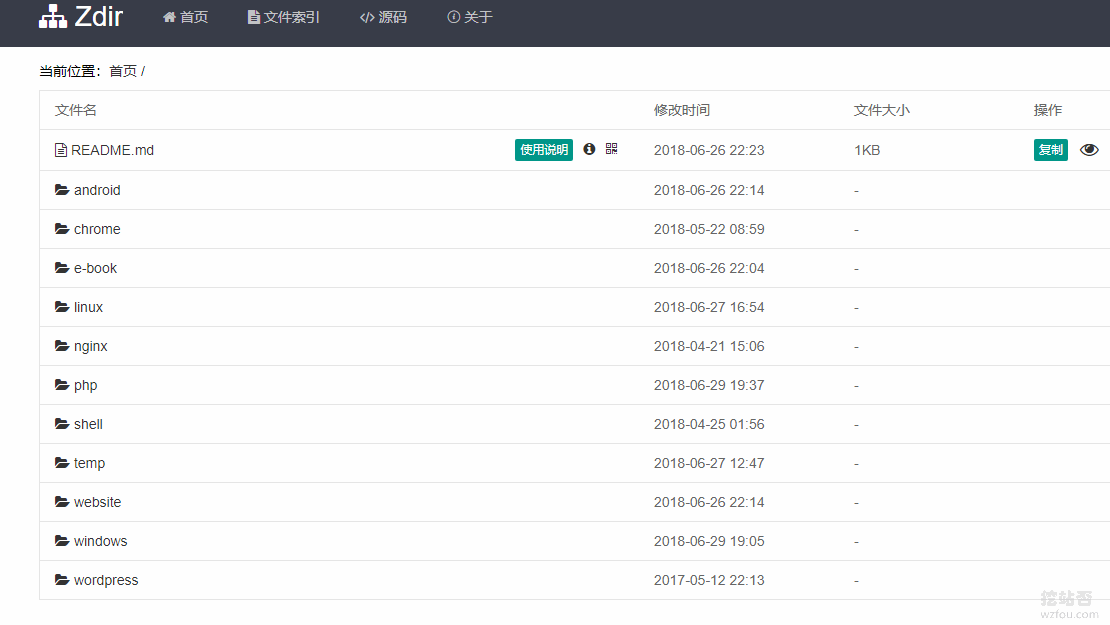
2.2 功能详细说明
MarkDown文件预览。如果是MarkDown文件(.md)后面会出现一个小眼睛按钮,点击此按钮可直接预览。如果文件是以readme.md命名,会出现“使用说明”按钮,点击也可以预览,如下截图。
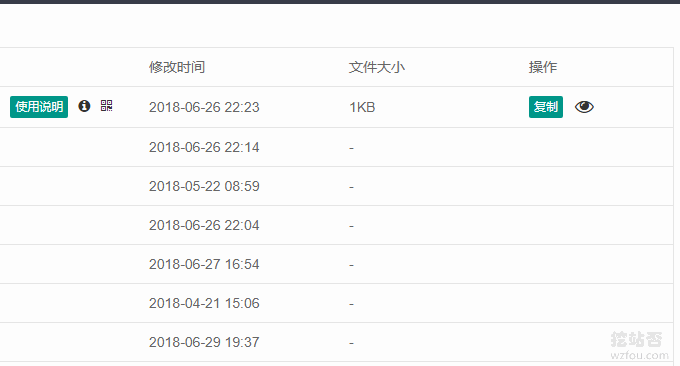
链接复制。复制按钮会根据文件类型判断,最后返回不同的复制结果,在用于搭建前端库的时候非常有帮助,比如:
查看文件hash。点文件后面的“叹号”按钮,可以计算文件md5和sha1值,验证文件hash值,可避免运营商劫持等风险。
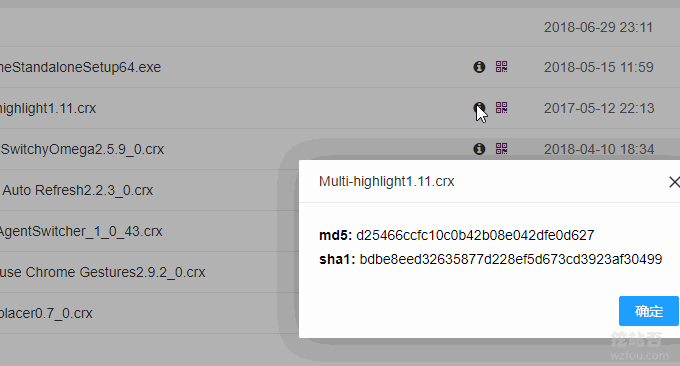
图片预览。鼠标移动到图片文件会显示图片预览,如下截图。
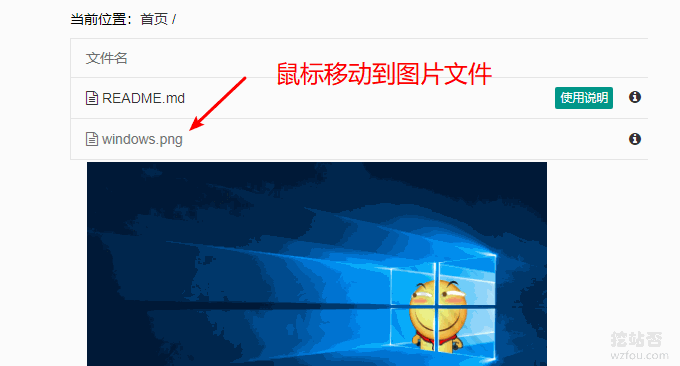
文件索引。如果文件太多,查找不太方便,Zdir暂时未实现文件搜索功能,不过通过“文件索引”功能加上“Ctrl + F”,找文件也是分分钟的事情。“文件索引”缓存时间为24小时,如果希望立即清除缓存请访问cache.php?del=cache。
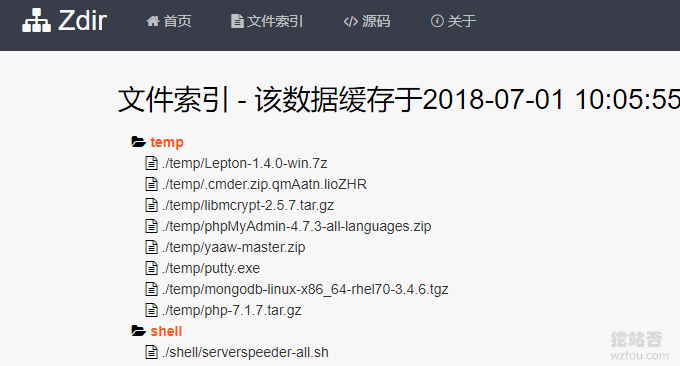
三、总结
ImgURL特别适合图片分享,不管是管理员还是游客,都可以直接上传图片并分享链接。需要指出的就是ImgURL还可以设置图片鉴黄、压缩图片等,这样都需要自己提前申请好API才可以正常应用。
Zdir则有点儿类似于Directory Lister,只要PHP就可以跑起来,而功能简单但是非常实用,上手也很容易。想要更多的在线文件管理器可以看看:三款优秀的在线文件管理器(目录列表)对比。
很多的个人站长为了分享方便都会选择自己搭建存储下载中心,例如挖站否搭建的个人下载中心ucblog.net就是用Directory Lister程序搭建的,只要有PHP环境,不需要数据库,就可以跑Directory Lister,这样的程序简单但是搬家特别简单,直接打包再上传即可。
Directory Lister是国外人开发的,对于中文自然有不少的兼容问题。本篇文章就来分享一下两款开箱即用、上手容易的图床相册程序ImgURL和在线文件管理器目录列表程序Zdir,由好友xiaoz.me开发并维护,非常适合个人站长用作图床相册和文件下载分享。

对于不是主要用来分享而来用来存储,我们可以利用VPS主机搭建云存储服务,相关的教程有:
- DigitalOcean Spaces云存储空间管理使用-可用于同步备份挂载扩容
- Plex完美个人影音云盘搭建教程-Plex Media Server安装与使用方法
- 利用Pydio搭建免费私有云存储-多终端自动同步可在线播放音乐视频
一、图床相册程序:ImgURL
- 项目地址:https://github.com/helloxz/imgurl
- 演示地址:https://imgurl.org/
1.1 ImgURL介绍
ImgURL是一款简单、纯粹的图床程序,使用PHP + SQLite 3开发,不需要复杂的配置,做到开箱即用。
环境要求
PHP >= 5.6
需要exif函数支持
SQLite 3
功能与特色
拽拖上传,自动生成连接,一键复制。
图片预览与探索
基本的图片管理
支持TinyPNG图片压缩
开发计划
图片上传与预览
一键生成链接
浏览与删除图片
限制访客上传数量
图片压缩
图片鉴黄
图片水印
API上传
1.2、安装与使用
安装步骤:
- 访问:master.zip下载最新版ImgURL程序,放到您的站点根目录并解压。
- 访问http(s)://domain.com/check.php获取配置信息,并记录下来。
- 修改config.php设置你自己的域名和密码,访问 http(s)://domain.com/ 即可,就是这么简单。
安全设置
配置完毕后测试功能没问题,请删除根目录的check.php
Apache默认已经通过.htaccess文件来屏蔽数据库下载
Nginx用户请在server段内添加如下配置,并重启Nginx
location ~* .(db3)$ {
deny all;
}
ImgURL点击上传图片后就会显示链接地址,图片存储界面效果如下图(点击放大):
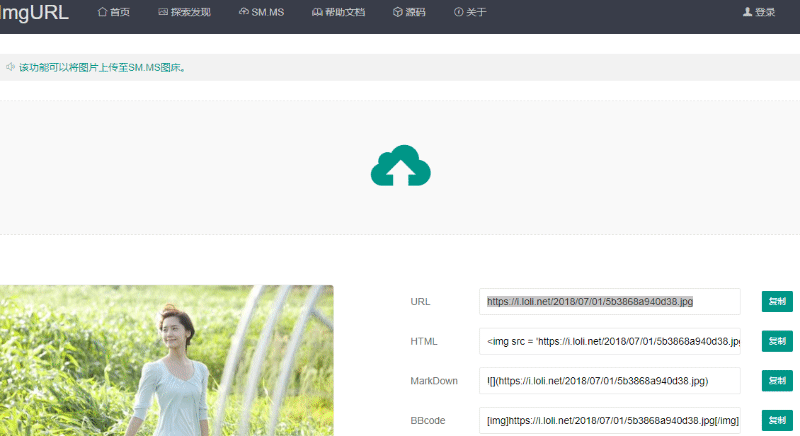
ImgURL还提供了后台管理图片的功能,可以快速查看已经上传的图片。

1.3、图片压缩和调整上传大小
启用TinyPNG压缩图片。访问 https://tinypng.com/ 官网注册账号,并获取自己的API KEY。TinyPNG提供了优秀的图片压缩服务,并且提供API支持,普通用户有500次/月的限制,不过ImgURL可以填写多个TinyPNG KEY,让API次数得到叠加以压缩更多图片。

打开config.php填写自己的TinyPNG API key保存即可。(支持异步压缩图片,不影响上传速度),配置文件示例如下:
// TinyPNG压缩图片
$tinypng = array(
"option" => true,
"key" => array(
"xxx", //支持填写多行key
"xxx" //如果只有一个key,请删除此行,注意最后一行没有逗号(,)
)
);
修改上传大小。ImgURL图床相册程序默认限制2M上传大小,您可以通过如下方法修改限制。打开/functions/upload.php 找到如下代码:
$handle->file_max_size = '2097152';
单位为字节,自行修改即可。为了保证上传稳定性,不建议超过10M。继续打开static/embed.js找到下面这一行进行修改
,size: 2048
二、目录列表程序:Zdir
- 项目:https://github.com/helloxz/zdir
- 演示:http://soft.xiaoz.org/
Zdir是一款使用PHP开发的目录列表程序,支持Markdown文件预览,可以在线删除文件,在您访问的页面加上?admin或&admin 参数,文件后面会出现删除按钮,可以对文件进行删除。

2.1 安装与使用
使用方法
下载源码放到站点根目录
修改config.php设置自己的网站标题/关键词/描述
如果需要排除某个目录,再次修改config.php ,里面有说明
更多说明请查看帮助文档:https://doc.xiaoz.me/docs/zdir
主要功能
目录浏览
MarkDown文件预览
CSS/JavaScript一键复制
文件hash
图片预览
文件索引
二维码生成
文件删除
注意事项:不要使用中文命名目录/文件,否则可能发生不可预料的错误。程序界面如下图(点击放大):
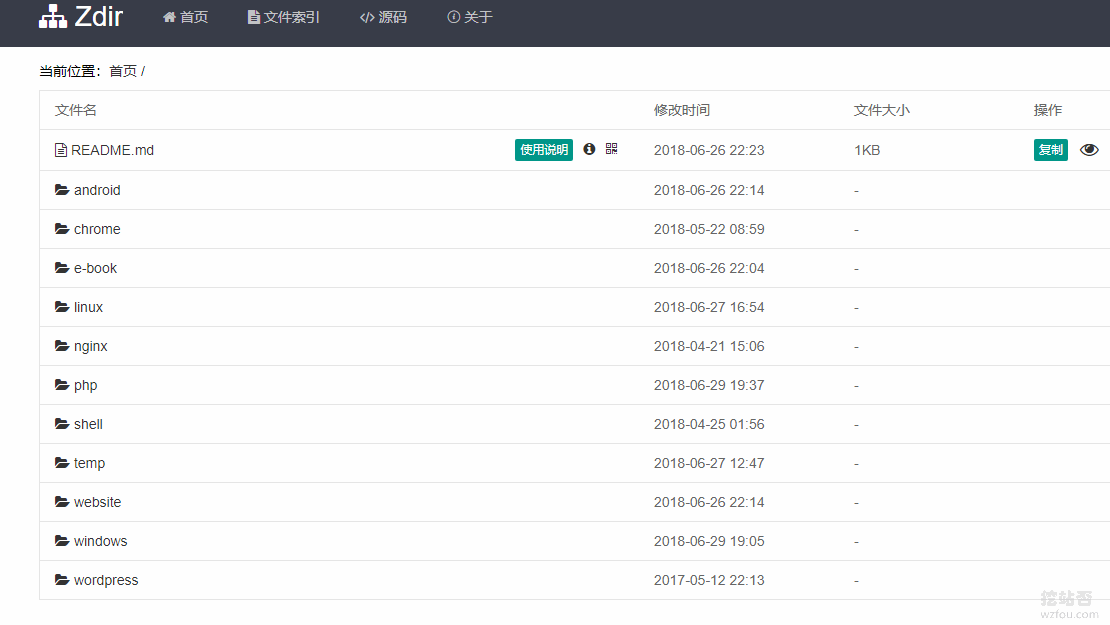
2.2 功能详细说明
MarkDown文件预览。如果是MarkDown文件(.md)后面会出现一个小眼睛按钮,点击此按钮可直接预览。如果文件是以readme.md命名,会出现“使用说明”按钮,点击也可以预览,如下截图。
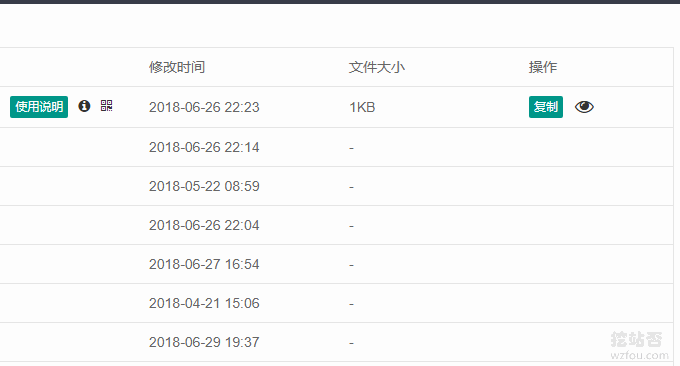
链接复制。复制按钮会根据文件类型判断,最后返回不同的复制结果,在用于搭建前端库的时候非常有帮助,比如:
<!–如果复制的是.js文件,返回结果为–>
<script src = ‘https://libs.xiaoz.top/jquery/2.0.3/jquery-2.0.3.js’></script>
<!–如果复制的是.css文件,返回结果为–>
<link rel=’stylesheet’ href=’https://libs.xiaoz.top/layer/skin/layer.css’>
<!–如果是图片等文件–>
<img src = ‘https://libs.xiaoz.top/material/loading/loading0.gif’ />
其它文件返回文件URL地址。
查看文件hash。点文件后面的“叹号”按钮,可以计算文件md5和sha1值,验证文件hash值,可避免运营商劫持等风险。
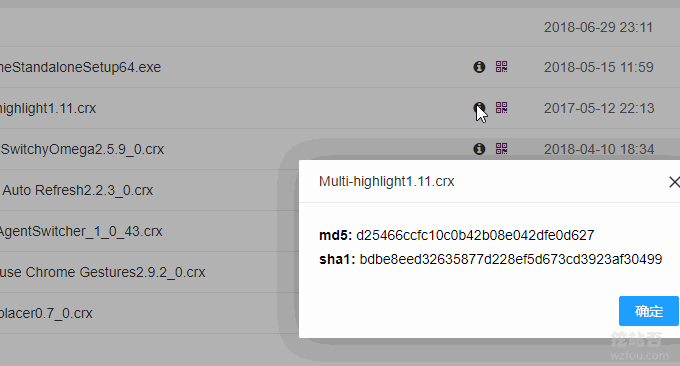
图片预览。鼠标移动到图片文件会显示图片预览,如下截图。
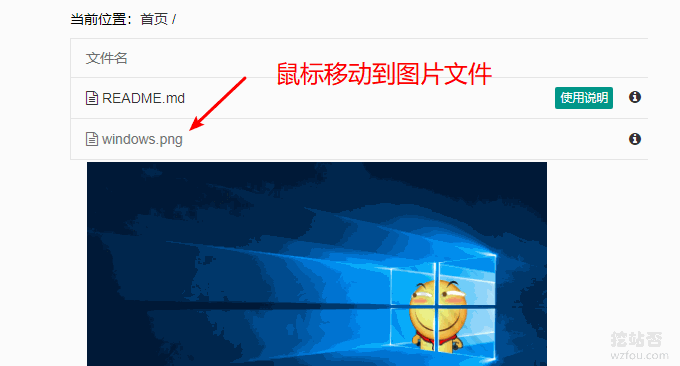
文件索引。如果文件太多,查找不太方便,Zdir暂时未实现文件搜索功能,不过通过“文件索引”功能加上“Ctrl + F”,找文件也是分分钟的事情。“文件索引”缓存时间为24小时,如果希望立即清除缓存请访问cache.php?del=cache。
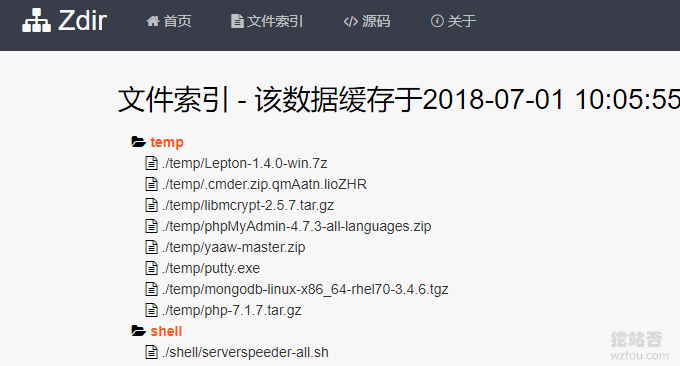
三、总结
ImgURL特别适合图片分享,不管是管理员还是游客,都可以直接上传图片并分享链接。需要指出的就是ImgURL还可以设置图片鉴黄、压缩图片等,这样都需要自己提前申请好API才可以正常应用。
Zdir则有点儿类似于Directory Lister,只要PHP就可以跑起来,而功能简单但是非常实用,上手也很容易。想要更多的在线文件管理器可以看看:三款优秀的在线文件管理器(目录列表)对比。








